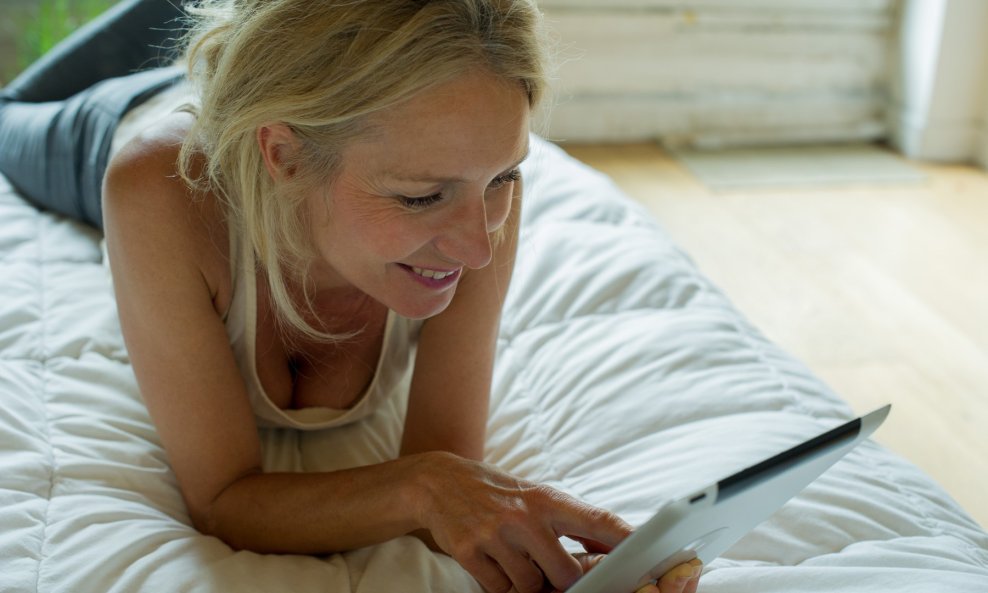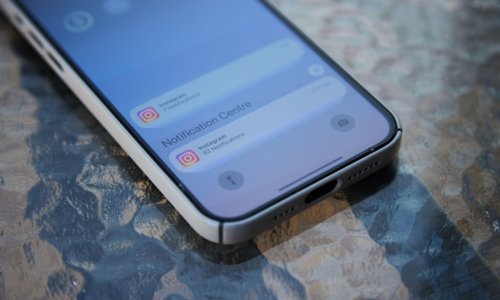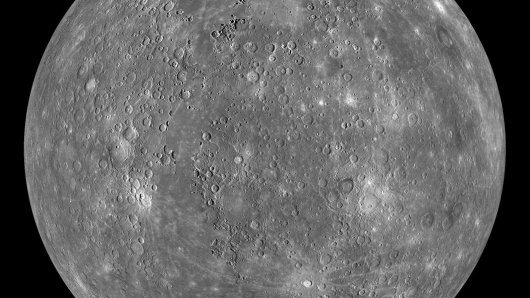Pokazat ćemo vam kako možete vidjeti manje nečijih objava na najvećoj društvenoj mreži svijeta, a da pritom ne morate tu osobu blokirati
Vjerojatno ne znate kako Facebook ima značajku kojom možete smanjiti broj obavijesti o aktivnostima vaših kontakata, a da pritom ne morate u potpunosti prekinuti kontakt s njima.
Značajka se zove Take a Break. Evo što trebate znati o njoj i kako ju možete upogoniti.
Što je značajka Take a Break na Facebooku?
Riječ je o značajki koja omogućava stvaranje svojevrsne distance između vas i drugih korisnika. Za razliku od prestanka praćenja nekoga, koje samo uklanja objave te osobe iz vašeg News Feeda, ali im i dalje omogućuje da vide što vi radite,
Take a Break funkcionira u oba smjera - vi ćete vidjeti manje njihovog sadržaja, a oni će vidjeti manje vašeg.
Kad ju pokrenete, Facebook ne samo što će ograničiti učestalost pojavljivanja njihovih objava u vašem News Feedu, već će također ukloniti njihove prethodne objave iz vašeg feeda.
Međutim, i dalje ćete biti prijatelji, i moći ćete vidjeti njihov profil ili prošle objave ako posjetite njihovu vremensku traku.
Ako uključite Take a Break, Facebook neće obavijestiti osobu o kojoj se radi. Ostat će uključena sve dok ju ručno ne isključite.
Ovo može biti korisna alternativa uklanjanju prijatelja ili blokiranju nekoga na Facebooku.
Kako uključiti značajku Take a Break na Facebooku?
U aplikaciji Facebook, kliknite na svoju profilnu sliku u gornjem lijevom kutu kako biste otvorili stranicu svog profila.
Na stranici svog profila pomaknite se prema dolje i kliknite See all friends kako biste otvorili popis svojih kontakata.
Na sljedećoj stranici u polje za pretraživanje upišite ime kontakta od kojeg se želite odmoriti.
Kada se pojavi ime kontakta, kliknite stranicu njegovog profila.
Na stranici profila kontakta kliknite dugme Friends i zatim Take a Break.
Od sad ćemo kontakt od kojeg se odmarate nazvati X.
Na stranici Take a Break pronaći ćete neke opcije koje idu uz tu značajku.
Kucnite See less of X's Profile.
Kucnite Limit where you can see X's profile i zatim Save.
Objave te osobe i objave u kojima su označene više se neće pojavljivati u vašem News Feedu. Također, Facebook će vas prestati tražiti da im pošaljete poruku ili ih označite na svojoj fotografiji.
Možete i i ograničiti što taj kontakt može vidjeti na vašem profilu.
Na stranici Take a Break kucnite Limit what X's profile will see.
Kucnite Hide your posts from X's profile i zatim Save.
Od sad će taj kontakt biti na popisu Restricted List. To znači kako ne može vidjeti niti sudjelovati u objavama koje podijelite s prijateljima osim ako ga ne označite. Međutim, sve javne objave i dalje će biti vidljive.
Zatim se vratite na stranicu Take a Break i kucnite Edit who can see past posts.
Ovdje ćete pronaći tri opcije.
Prva opcija ne mijenja ništa.
Druga je Edit individual posts and posts that I'm tagged in. Pomoću nje možete pojedinačno urediti objave u kojima ste označeni.
Treća opcija Edit all my posts and posts that I'm tagged in. Upotrijebite ju kako biste skinuli oznaku sa svake objave koja vam je zajednička s kontaktom od kojeg se želite odmoriti.
Kako biste to učinili, kucnite tu opciju i zatim dodirnite Done.
Ako koristite Facebook na webu, možete zaobići navigaciju kroz izbornike tako što ćete izravno otići na stranicu Take a Break.
Kako isljučiti Take a Break na Facebooku?
Kliknite poveznicu Take a Break na Facebooku.
Pronaći ćete traku za pretraživanje Take a Break. Upišite ime kontakta od kojeg ste se odmorili.
Kliknite na ime kontakta. Pojavit će se izbornik s popisom radnji koje možete poduzeti.
Kliknite Edit pored svake radnje.
Najprije kliknite na Edit pored You've chosen to see less of X.
Odaberite See X's profile anywhere on Facebook i kliknite Save.
Kliknite dugme za povratak nazad u gornjem lijevom kutu izbornika Take a Break, pa kliknite Edit uz Limit what X's profile will see.
Odaberite No longer limit what X can see i zatim Save.
Još jednom kliknite dugme za povratak u gornjem lijevom kutu i kliknite Edit pored Edit who can see past posts.
Odaberite Keep all posts as they are i zatim Save. Ili Edit all of my posts and posts that I'm tagged in kako bi uredili pojedinačne objave, piše Make Use Of.